您当前所在位置:首页 > 平面设计 > photoshop教程 > 文字特效
文字特效
ps中怎么制作水火交融的字体效果?
ps中怎么制作水火交融的字体效果?ps中想要制作一个水火交融的文字,该怎么制作呢?下面我们就来看看详细的教程,需要的朋友可以参考下
#过年#水火交融的字
一、输入文字
1、打开PS6.0,新建一个500*500,背景透明,名称为“水火交融的字”的画布
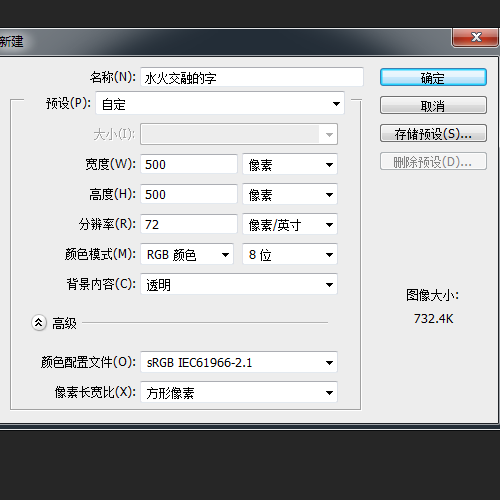
2、工具面板选择“渐变工具”
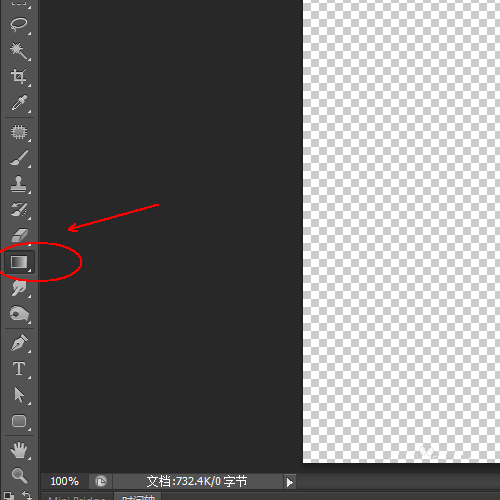
3、在“渐变工具”的工具栏上,对渐变颜色设置为“615c5d”到“030303”,类型为“径向渐变”
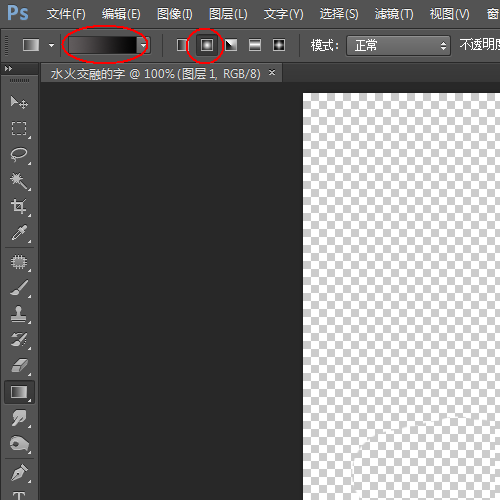
4、在画布上,从上至下,拉动1/4-1/3的距离即可。
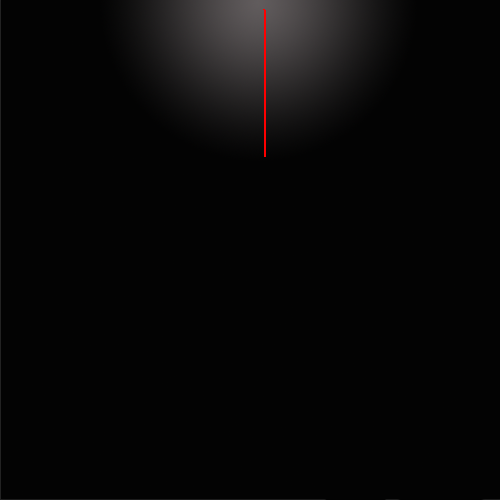
5、工具面板:点击选中“文字工具”
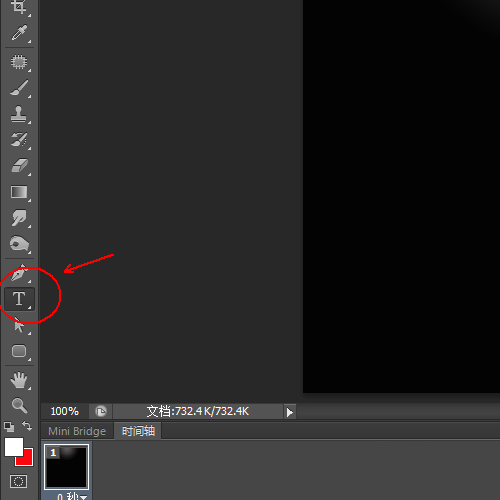
6、在画布上见一个文字层,并输入一个文字。如下图的“天”字

7、使用Ctrl+T快捷方式,对文字的大小和位置进行调整。调整好后,按回车。
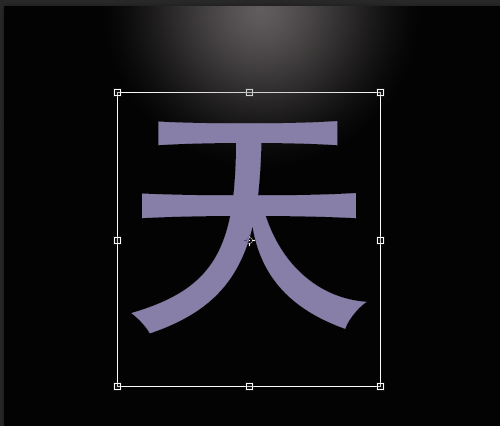
8、将字体的不透明度更改为“60%”
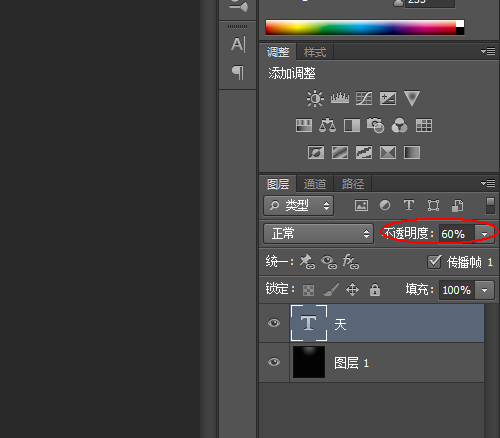
二、初步处理“水”的素材
1、打开水元素的素材。
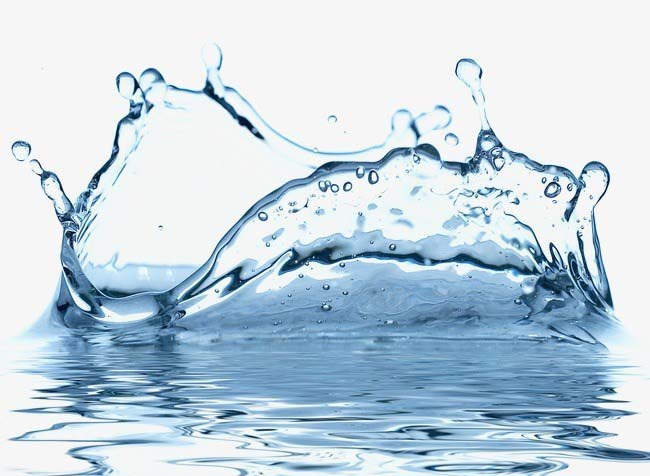
2、对其进行去色处理 命令为:菜单:图像-调整-去色(或者快捷方式:Ctrl+Shift+U)
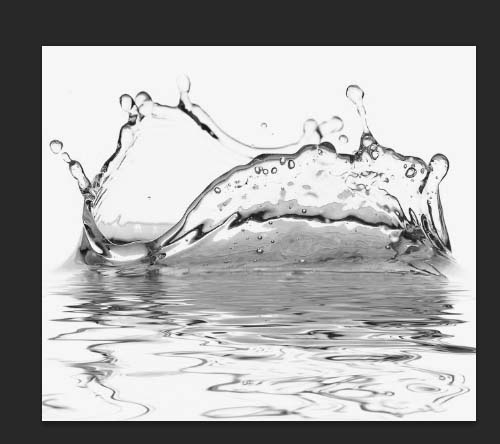
3、在对其进行反相处理。菜单:图像-调整-反相(或者快捷方式:Ctrl+I)
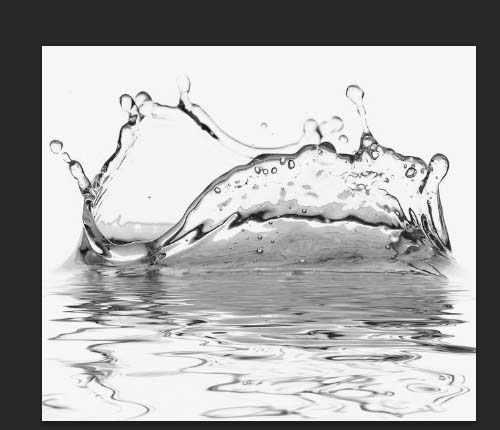
三、进行合成
很赞哦!()
大图广告(830*140)



